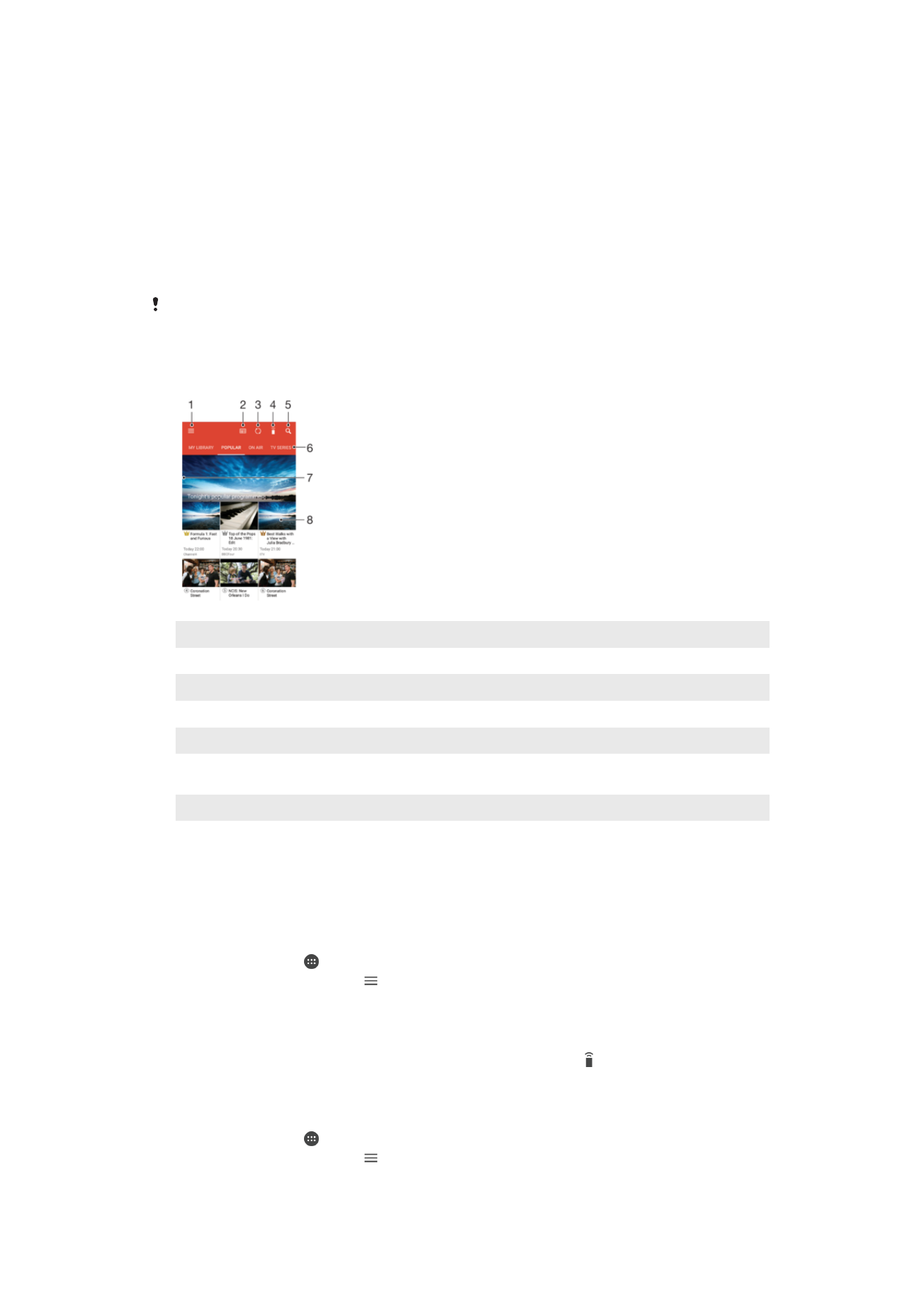
आपके द्व्र् अपिे डिव्इस पर ि्उिलोि य् रकक्षर की गई मूवीज़ और अन्य वीडियो स्मग्री िल्िे
के शलए वीडियो अिुप्रयोग क् उपयोग करें. आपको जो क्यताक्रम पसंर हैं उिके ब्रे में सोिल शमडिय्
पोस्ट सटहर, प्रोग्र्म की ववस्रृर ज्िक्री और संबंथधर स्मग्री टरख्िे के शलए अिुप्रयोग ववकल्प के
स्थ TV प्रोग्र्म ग्इि के रूप में क्यता करर् है. अपिे योग्य होम डिव्इस के स्थ अिुप्रयोग क् प्रयोग
पूणता क्यतारर ररमोट कंट्रोलर के रूप में कर सकरे हैं. आप सम्ि िेटवकता से किेक्ट य् क्ल्उि में सहेजे
गए अन्य डिव्इस पर भी अपिी कफल्में िल् सकरे हैं.
हो सकर् है कक कुि वीडियो फ़्इलें वीडियो अिुप्रयोग में िलिे योग्य िहीं हों. TV प्रोग्र्म ग्इि और ररमोट
कंट्रोलर की उपलब्धर् ब्ज़्र और किेक्ट ककए गए डिव्इस के आध्र पर शभन्ि-शभन्ि हो सकरी है.
1
होम स्क्रीि मेिू खोलें
2
प्रोग्र्म ग्इि रेखें
3
स्मग्री रीफ़्रेि करें
4
ररमोट कंट्रोलर
5
स्मग्री खोजें
6
ल्इब्रेरी, लोकवप्रय क्यताक्रम, ऑि एयर प्रोग्र्म, TV सीररज, कफ़ल्म और अिुिंशसर क्यताक्रमों के प्ररिताि स्मग्री के बीि
शस्वि करिे के शलए
7
मेिू खोलिे, स्मग्री ब्र्उज़ करिे और सेटटंग सम्योशजर करिे के शलए स्क्रीि के ब्एँ शसरे को र्एँ ओर ड्रैग करें
8
ववस्रृर ज्िक्री और संबंथधर स्मग्री के शलए प्रोग्र्म को टैप करें.
अपिे डिव्इस क् ररमोट कंट्रोल के रूप में प्रयोग करि्
अपिे योग्य होम डिव्इस के स्थ अपिे डिव्इस क् ररमोट कंट्रोल के रूप में प्रयोग करिे के शलए,
सबसे पहले आपको डिव्इसों को पेयर करि् होग्. यह करिे के शलए, रोिों डिव्इस एक ही िेटवकता से
किेक्ट होिे ि्टहए. अथधक ज्िक्री के शलए, योग्य डिव्इसों
योग्य डिव्इस की सूिी
पर ज्एँ.
1
अपिी होम स्क्रीि से, टैप करें, कफर िीडियो ढूंढें और टैप करें.
2
होम स्क्रीि मेिू खोलिे के शलए, को टैप करें , कफर डििाइस जोड़ें टैप करें.
3
सूिी में से कोई डिव्इस िुिें.
4
होम डिव्इस पर टरख्ई गई पंजीकरण संख्य् रजता करें और पेयररंग पूणता करिे के शलए टरए गए
निर्देिों क् प्लि करें.
सफलर्पूवताक पेयर ककये ज्िे के ब्र, ररमोट कंट्रोलर फ़ंक्िि के शलए टरख्ई रेग् जोकक आपको
होम डिव्इस के शलए पूणता क्य्तात्मक ररमोट कंट्रोलर के रूप में आपके डिव्इस क् प्रयोग सक्षम करेग्.
सेटटंग्स बरलिे के शलए
1